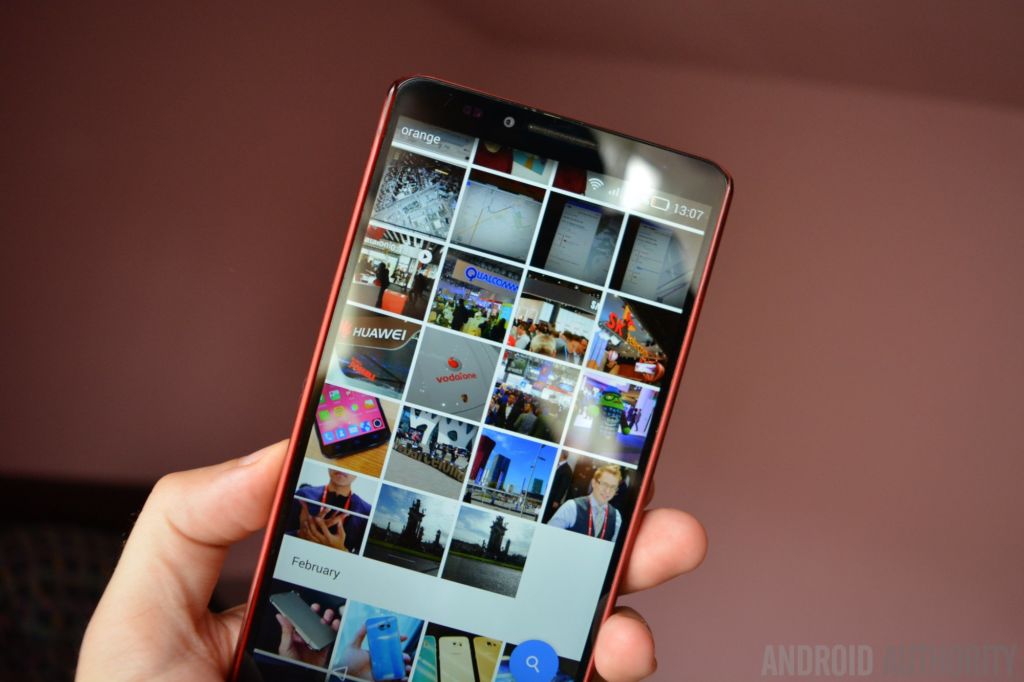Стандартний додаток галереї на Android отримав можливість захищати обрані фотографій від цікавих очей. У Google Фото з’явилася опція “Заблокована папка”, яка раніше була ексклюзивно доступна на смартфонах Google Pixel. Розміщені у ній фотографії захищені паролем.
Попередження: видалення фотографій із заблокованої папки видаляє їх безповоротно з пристрою, а не переміщує в сміттєвий кошик Google Фото. Не скидайте пристрій чи додаток галереї, інакше захищені знімки зникнуть.
Для використання заблокованої папки необхідно мати будь-який пристрій з Android 6 або новішою версією і офіційним додатком Google Фото.
Для налаштування захищеної папки відкрийте додаток Google Фото і перейдіть до розділу Бібліотека. Увійдіть в меню Утиліти та прокрутіть вниз до опції заблокованої папки.
Натисніть на кнопку Налаштувати заблоковану папку. Смартфон запропонує ввести пароль екрану блокування або відбиток пальця, щоб активувати функцію.
Після перегляду загальної інформації про функцію натисніть Продовжити, і з’явиться можливість додавати фотографії в захищену папку.
Як додати фотографії в заблоковану папку Google Фото
Перші, ніж додавати зображень до захищеної папки сама необхідно виконати кілька умов. Зображення, які можна перенести в цю папку, повинні уже перебувати в «хмарі». Тому можна вибирати фотографії тільки з синхронізованих папок.
Зображення з кошика спочатку потрібно відновити, перш ніж переміщати їх в заблоковану папку.
Після вивантаження фотографій в «хмару», перейдіть в розділ Бібліотека > Утиліти > Заблокована папка > Перемістити елементи. Вкажіть фотографії для захисту, натиснувши на кожну з них окремо або вибравши цілий день, натиснувши на кнопку в лівому верхньому кутку.
Обравши знімки натисніть Перемістити, прочитайте запрошення, і натисніть Продовжити > Перемістити > Дозволити. Дочекайтеся завершення процесу перенесення, що може потребувати певного часу. Період очікування може бути таким, що смартфон заблокується, якщо його увесь цей час не чіпали. Процес перенесення продовжиться у фоновому режимі.
Щоб знову перемістити зображення в «хмару», виберіть його і натисніть Перемістити елементи, а після прочитання запрошення знову натисніть Перемістити і дочекайтеся завершення процесу.
Де зберігаються захищені фотографії
Додаток Google Фото переносить фотографії з загальнодоступної «хмари» в захищену папку на диску смартфона. Це означає, що захищені зображення доступні тільки через додаток Google Фото на цьому пристрої. Інші програми на цьому пристроєві не можуть бачити захищені зображення.
Щоб переглянути заблоковану папку, перейдіть до розділу Бібліотека > Утиліти > Заблокована папка. Надайте пароль або відбиток пальця для доступу.